盗墓笔记手游角色排行一览
时间:2025-10-01 | 作者: | 阅读:144盗墓笔记手游角色排行一览?相信有许多的用户还不明白盗墓笔记手游角色强度分享,下面让心愿游戏小编为你解答这个问题吧,希望能帮助到你!
汪藏海作为寻龙定位的角色,他的普通攻击犹如灵动的箭矢,在远距离精准地命中敌人并造成伤害之后,还附带了一个令人惊喜的特殊效果,有概率使双方在接下来的一段时间内增加暴击伤害,这一独特机制不仅提升了自身的输出爆发力,也间接增强了队友的攻击效率,他的被动技能天纵奇才在激烈的战斗过程中,能够提升自身的暴击伤害和闪避几率,同时还能获得多层珍贵的龙吟效果,这些龙吟层数为后续的技能释放奠定了坚实基础,而他的风水龙局技能则在自己对敌人首次造成伤害时触发,瞬间获得多层龙吟加持,更为关键的是他的暗计攻心技能,每一层龙吟都能帮助他额外提升技能伤害和怒气加成,使他在战斗中的持续输出能力和爆发潜力也有提升,当他积攒满怒气释放怒气技时,那将是一道毁天灭地的光芒,对单个敌人造成超高额度的输出伤害,并且会消耗累积的龙吟层数。
解连环则是一位功能性极强的辅助型角色,他将嘲讽、抗伤、减怒等多种实用能力集于一身,他的普通攻击方式在中距离巧妙地偷取目标的怒气值,随后将这些偷来的怒气平均分配给所有队友,实现了资源的优化配置,不过,当攻击目标为强大的BOSS时,则仅会造成普通的攻击伤害,避免了因过度挑衅而引发不必要的风险,他的被动技能暗中操手能够在战斗中增加自己的生命值上限,同时分别对敌方攻击最高和内力最低的两个关键敌人施加属性平均分配的效果,他的金蝉脱壳技能在自己第一次死亡时,能够奇迹般地恢复一定的生命值,并瞬间闪现到战场上的随机安全区域,从而躲避敌人的致命追击,为自己争取到宝贵的复活机会,他的怒气技同样充满创意,在攻击目标后,会召唤出一个分身来进行嘲讽吸引火力,这个分身会在场上持续存在一段时间,无论是自然消失还是被敌人击败,都会相应地减少敌方的怒气值。
裘德考作为摸金队的得力输出干将,他的普通攻击可以在远距离对敌人造成可观的伤害,并且有一定概率将目标击飞,打断敌人的施法动作或进攻节奏,他的被动技能海外势力赋予他卓越的攻速和内力成长性,使他在战斗中能够更快地积累优势,持续输出高额伤害,而他的孤家寡人技能则是一种独特的自我强化机制,当自身所处的圆形范围内没有敌人干扰时,每次普通攻击都有概率使伤害得到上升,一旦积攒满怒气,他的怒气技便会快速地对敌人打出多次普通攻击,同时让自己的攻速在短时间内得到大幅提升。
张起灵也是寻龙队的灵魂人物和核心输出担当,他拥有高额的自增益属性,在面对首领级强敌时更是能够发挥出双倍的伤害威力,成为前期开荒阶段的不二之选,他的普通攻击不仅能够对近距离的目标及其周边敌人造成有效的输出伤害,还有一定几率对更大范围内的敌方单位添加震慑状态,随着震慑效果的叠加,最终将演变为强力的控制眩晕效果,他的被动技能高手天赋全面强化了他的战斗素质,包括内力深度、暴击率以及爆伤加成,而且每隔一段时间还能自动清除身上的负面状态,他的凶狠特质在普攻时有较高的几率移除身上的龙吟效果并转而对目标施加多层震撼标记,每次释放怒气技时,他会果断地移除龙吟束缚,使本次的伤害得到大幅提升,此外他家族血脉赋予了他强大的生存能力和战斗适应性,当生命值高于一定比例时,自身进入霸体状态,造成的伤害进一步提升,而当生命值低于一定阈值时,受到的伤害则会大幅降低,保证了他在激烈战斗中的存活率。
云彩是摸金队中的中排辅助角色,她的普通攻击在中距离就能对敌人造成稳定的输出伤害,同时为生命值最高的角色提供可靠的血盾保护,她的被动技能瑶神保佑不仅提升了自身的攻击力,还能为全体队友附加血盾效果,她的山歌好调技能更是锦上添花,当队友身上拥有血盾时,能够进一步降低他们所受到的伤害,同时提升攻击和内力属性,她的怒气技则是多次对范围内敌人造成高额的技能伤害,每次攻击都会驱散敌人多层增益效果,并使他们受到的伤害增加,可以有效瓦解敌人的防御体系。
来源:https://www.wandoujia.com/apps/8437458/6465790893051656962.html
免责声明:文中图文均来自网络,如有侵权请联系删除,心愿游戏发布此文仅为传递信息,不代表心愿游戏认同其观点或证实其描述。
相关文章
更多-

- 盗墓笔记启程角色盘点
- 时间:2026-01-09
-

- 盗墓笔记手游哪个角色厉害
- 时间:2025-12-30
-

- 盗墓笔记手游哪些技能好用
- 时间:2025-12-22
-

- 盗墓笔记 教你快速提升配饰星级
- 时间:2025-12-20
-
- 盗墓笔记手游海底墓耳室怎么过
- 时间:2025-12-09
-

- 最新回合制手游推荐
- 时间:2025-12-04
-

- 《盗墓笔记·启程》主要角色介绍:吴邪、张起灵、王胖子等人物关系与背景解析
- 时间:2025-12-03
-

- 星辉游戏有哪些好玩的手游
- 时间:2025-11-30
精选合集
更多大家都在玩
大家都在看
更多-

- 合成神龙小游戏推荐
- 时间:2026-01-15
-

- 傻子网名男生两个字霸气(精选100个)
- 时间:2026-01-15
-

- 千年寻仙追杀仇人攻略
- 时间:2026-01-15
-

- 空灵诗篇商店换购教程
- 时间:2026-01-15
-

- 支付宝怎么发送口令红包?支付宝发送口令红包的方法
- 时间:2026-01-15
-

- 玉茗茶骨第4集剧情介绍
- 时间:2026-01-15
-
- 抖音切片是怎么赚钱的?
- 时间:2026-01-15
-

- 好听昵称唯美男生霸气网名(精选100个)
- 时间:2026-01-15



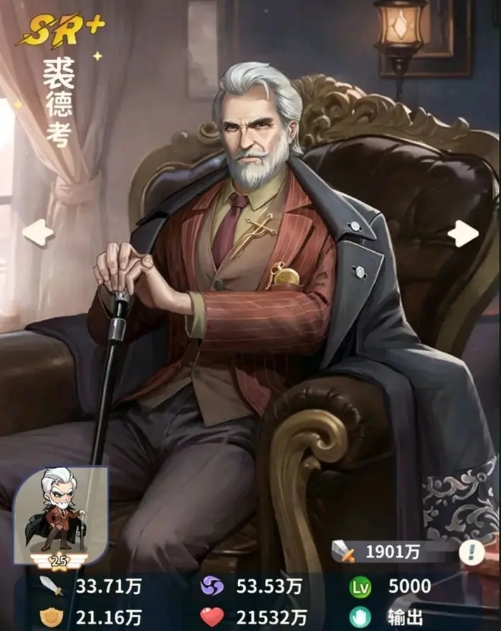





![《这是我的土地》 v1.0.3.19014升级档+未加密补丁[ANOMALY] v1.0.3.19014](https://img.wishdown.com/upload/soft/202601/04/1767522369695a4041041f4.jpg)




![《海港物语》 v1.2.0升级档+未加密补丁[TENOKE] v1.2.0](https://img.wishdown.com/upload/soft/202601/15/176846413069689f02db6a0.jpg)




